专业的浏览器下载、评测网站
360极速浏览器怎么安装插件?360极速浏览器安装插件教程
2020-04-10作者:浏览器之家来源:本站原创浏览:
扩展插件是360极速浏览器非常重要的一个功能,通过安装扩展插件可以给浏览器添加上各种十分好用的功能。那么360极速浏览器怎么安装插件呢?可能很多人觉得这不是很简单的事情么,但是有些对电脑接触比较少的朋友可能就不知道怎么操作哦。所以为了帮助可能不知道怎么安装的网友们,小编今天就给大家分享一下安装的教程
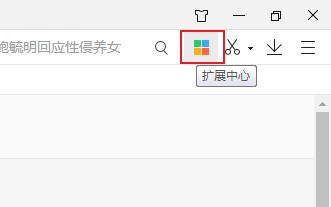
2、如下图所示我们已经进入了360极速浏览器的扩展中心页面,在页面中可以筛选和查找我们需要的扩展插件,如果感觉找起来比较麻烦还可以通过右上角的搜索功能进行搜索
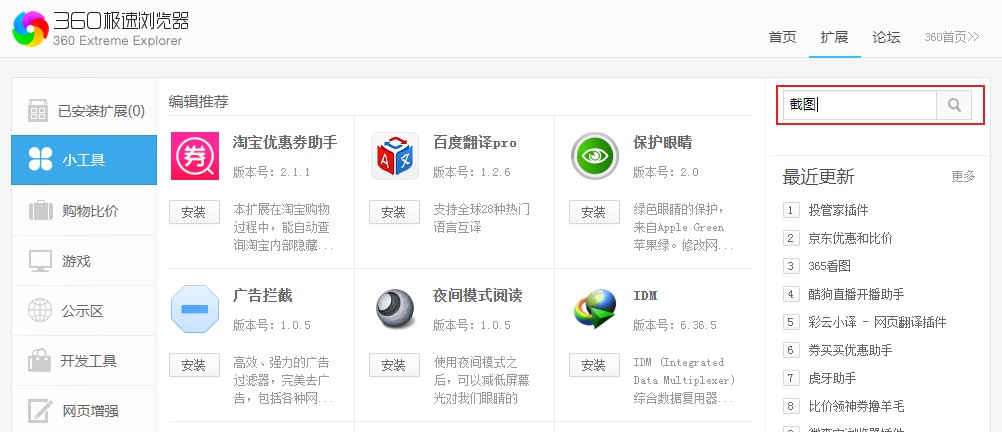
3、如果找到了自己需要安装的扩展插件就可以点击插件中的“安装”按钮快速进行安装,安装会弹出一个确认窗口,点击“添加”按钮就可以成功完成安装了
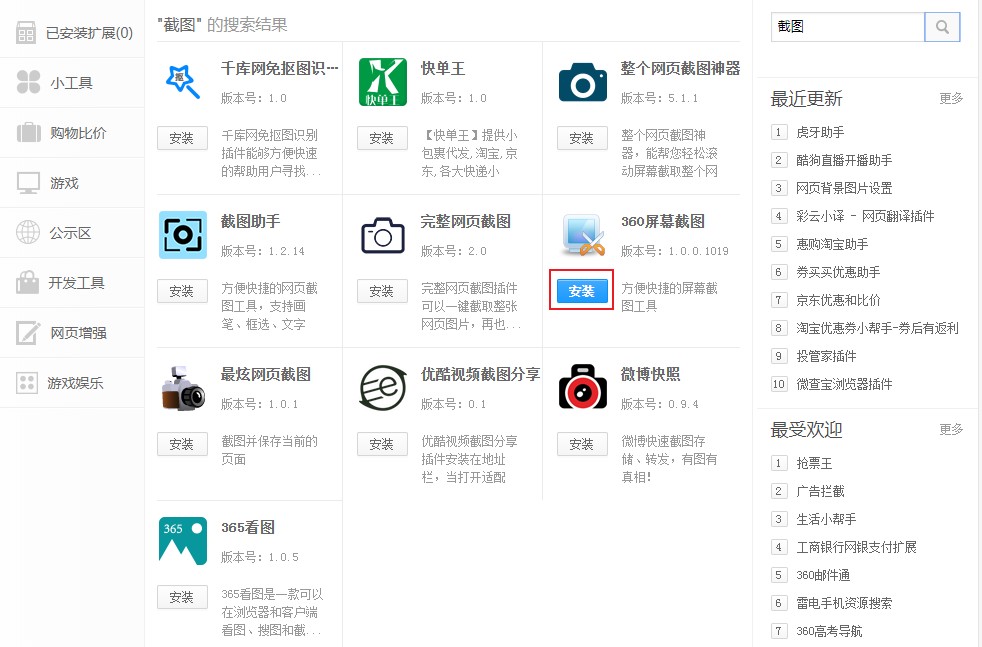
4、点击扩展中心左上角的“已安装扩展”按钮就可以管理所有安装的扩展插件了,我们可以停止或卸载不需要的一些插件
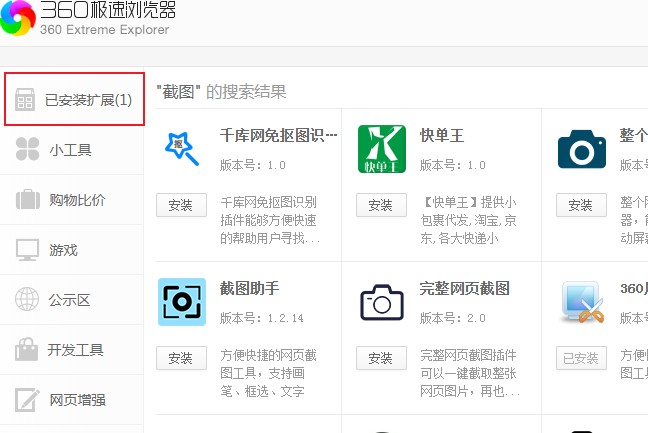
以上就是360极速浏览器安装插件教程,不知道对您是否有所帮助,更多360极速浏览器欢迎继续关注浏览器之家
360极速浏览器安装插件教程
1、打开360极速浏览器,在右上角可以看到如下图所示的图标,将鼠标移动上去后可以看到“扩展中心”四个字,点击打开它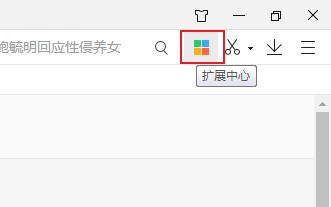
2、如下图所示我们已经进入了360极速浏览器的扩展中心页面,在页面中可以筛选和查找我们需要的扩展插件,如果感觉找起来比较麻烦还可以通过右上角的搜索功能进行搜索
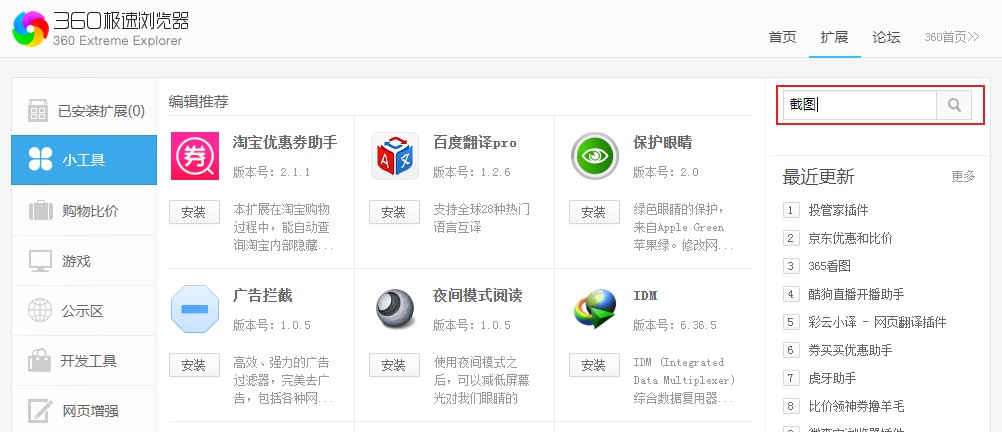
3、如果找到了自己需要安装的扩展插件就可以点击插件中的“安装”按钮快速进行安装,安装会弹出一个确认窗口,点击“添加”按钮就可以成功完成安装了
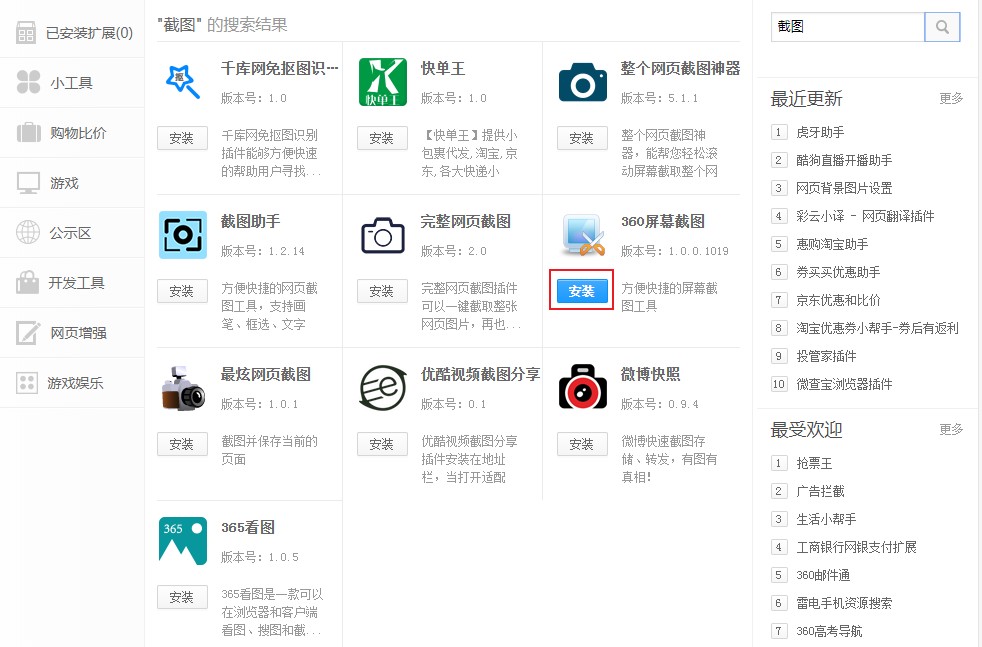
4、点击扩展中心左上角的“已安装扩展”按钮就可以管理所有安装的扩展插件了,我们可以停止或卸载不需要的一些插件
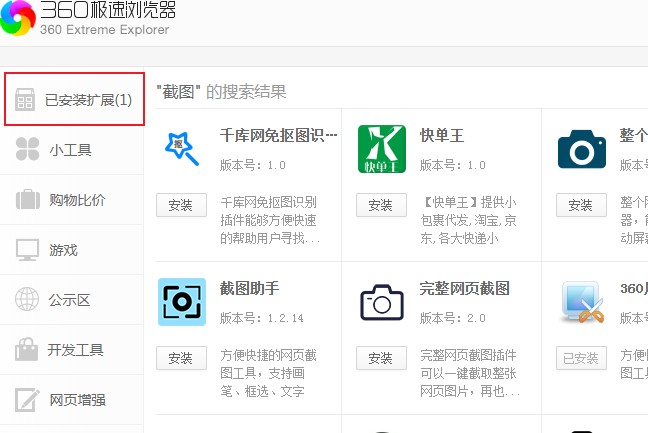
以上就是360极速浏览器安装插件教程,不知道对您是否有所帮助,更多360极速浏览器欢迎继续关注浏览器之家
相关文章
猜你喜欢
热门文章
本类排行
- 1360极速浏览器设置自动刷新网页图文教程
- 2360极速浏览器如何查看已保存的密码(已解决)
- 3360极速浏览器启用Adblock广告拦截插件的详细操作方法(图文)
- 4360极速浏览器无法自动填充登录账号和密码的解决方法(图文)
- 5360极速浏览器如何安装油猴插件?分享Tampermonkey插件安装教程
- 6360极速浏览器开机时打开网页很慢的解决方法(图文)
- 7360极速浏览器崩溃原因分析及解决方法(图文)
- 8360极速浏览器提示存在违法信息自动拦截网站的解决方法
- 9360极速浏览器64位版下载|360极速浏览器X下载 64位最新版
- 10360极速浏览器设置一律不保存后如何恢复保存账户密码功能(已解决)
相关下载
关注手机站